有网友的笔记本电脑使用久了出了系统问题需要重装win10系统,但是不知道该怎么操作,那么如何给笔记本重装系统win10专业版呢?下面就来看看笔记本重装系统win10专业版的方法吧。
工具/原料:
系统版本:win10专业版
品牌型号:宏碁传奇X
软件版本:口袋装机工具 v3.1.329.319
方法/步骤:
方法一:一键重装win10专业版
这种方法是在线利用装机软件给笔记本重装系统win10专业版,具体操作如下:
1、想要重装系统win10专业版,首先需要下载口袋装机工具,打开后点击在线安装系统。

2、选择好要安装的系统版本,点击下一步。

3、等待系统下载搜集安装系统需要的镜像、驱动等资源。
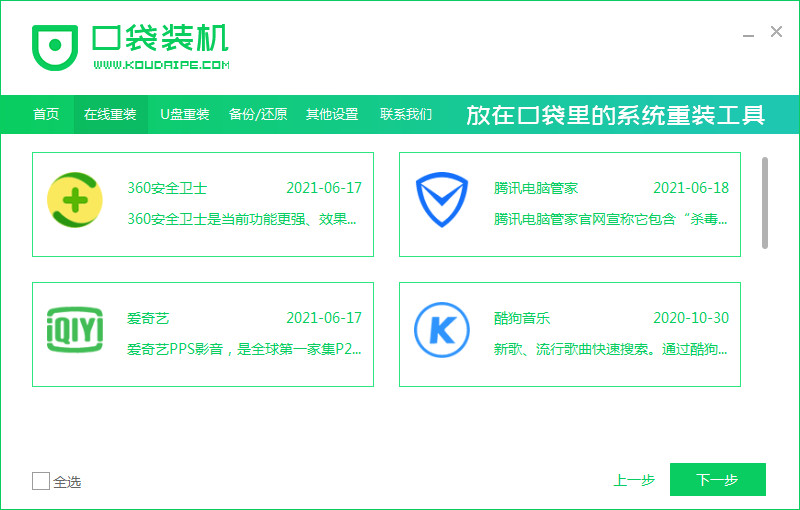
4、等待部署系统安装环境。

5、环境部署结束后点击立即重启。

6、进入到启动管理器界面,选择第二项,回车。

7、等待系统自动安装。

8、安装结束点击立即重启。

9、重启后进入系统桌面,安装完成。

win10系统重装步骤
当用户在使用电脑时出现问题,就需进行系统重装,重装系统方法目前有许多种,但对新手用户而言,还是有难度,不知如何重装系统,下面小编带大家了解下win10系统重装步骤。
方法二:u盘重装win10专业版
这种方法在电脑进不去系统的情况下非常适用,具体操作如下:
1、下载安装口袋装机软件后,将u盘插入电脑点击u盘重装系统。

2、选择好自己的u盘设备,点击开始制作。

3、选择要安装的系统版本,点击开始制作。

4、确认备份好资料后点击确定。

5、等待启动盘制作中。

6、提示u盘制作完成后点击取消。

7、将u盘插入要重装系统的电脑,重启电脑进入bios,选择usb选项,回车。

8、等待系统自动安装。

9、安装完成后点击立即重启。

10、进入到系统桌面,安装完成。

总结:
以上就是小编整理分享的笔记本重装系统win10专业版的方法,用过的朋友都给与了高度评价,不会的朋友可以按照以上步骤操作,希望能帮助到大家。
以上就是电脑技术教程《笔记本重装系统win10专业版》的全部内容,由下载火资源网整理发布,关注我们每日分享Win12、win11、win10、win7、Win XP等系统使用技巧!小白系统在线重装win10
小白三步装机版工具如何重装系统?小白三步装机版工具,其实相对于小白一键重装系统来说更简便更简洁,更能满足大家的需求,方便大家的操作。下面是小编提供的小白系统三步装机在线重装win10系统教程,一起往下看。






